Как изменить тему, используемую в Windows 10

В Windows 10 доступно несколько тем.. Что позволяет нам в любой момент изменить внешний вид оборудования. По умолчанию выбрана тема, которая используется на компьютере. Но когда мы захотим, мы можем выбрать другую тему, которую считаем более интересной или лучше подходящей для команды.
Правда в том, что изменить это на компьютере очень просто. Но наверняка есть пользователи, у которых еще мало опыта работы с Windows 10. Поэтому, если вы хотите сменить тему, мы покажем вам ниже. шаги, которые мы должны предпринять в этом отношении. Они совсем не сложны.
Прежде всего, как обычно в подобных ситуациях, нам придется открыть настройки виндовс 10. У нас есть два способа сделать это. Мы можем использовать комбинацию клавиш Win+I. Мы также можем открыть меню «Пуск» и щелкнуть значок шестеренки. Оба способа позволяют открыть указанную конфигурацию.
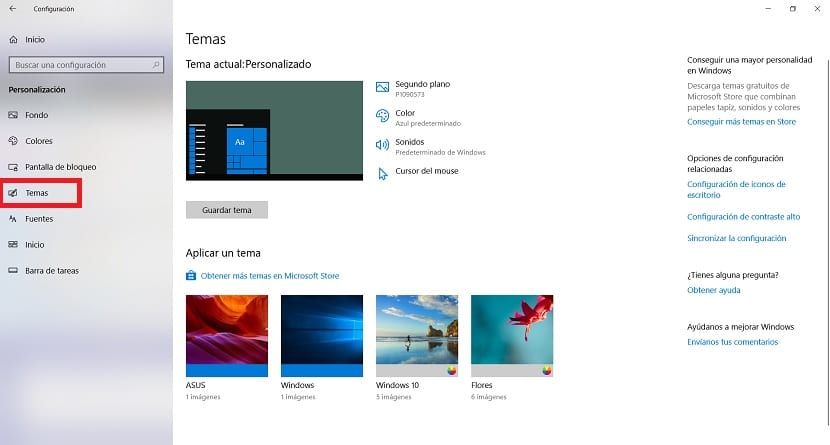
Оказавшись внутри него, нам нужно войти в раздел персонализации. Это один из разделов экрана. Далее, оказавшись внутри него, нам предстоит посмотреть на колонну с левой стороны. Один из вариантов в этом столбце — «Темы», на который вам нужно нажать.
Итак мы уже в этом разделе тем. В нем мы можем увидеть темы, которые мы можем использовать в Windows 10. Помимо возможности выбрать ту, которую мы хотим использовать в операционной системе в данный момент. Кроме того, если мы захотим, у нас есть возможность Получите больше тем в Microsoft Store.
Теперь это просто вопрос выберите тему, которую хотите использовать в Windows 10 и вы увидите, как он установлен на компьютере. Если вас не убедил внешний вид интерфейса, наверняка такие изменения вас заинтересуют. Кроме того, очень легко изменить.





